在Excel中,要查找单元格中的字符的位置,可以使用find函数。
如图:我要在A2单元格中查找“之”字的位置,(也就是“之”字处于单元格中的第几个字符)并在B2单元格显示出来。
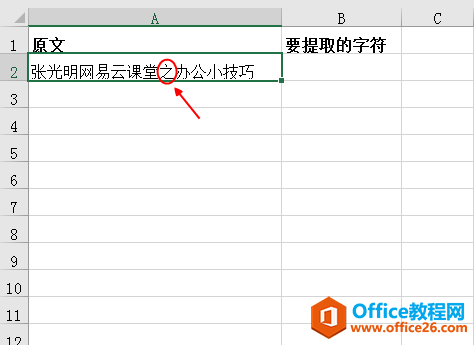
步骤:
第一步:在B2单元格中输入“=find”函数

第二步:在函数中输入要查找的字:“之”字
Excel中怎样利用row函数计算行标
Excel中,利用row函数可以快速计算和显示行标,下面给大家简单的介绍一下释义:在英语中,ROW就是行的意思。一、计算引用单元格的行标步骤:第一步:在空单元格中输入=ROW函数第二步:

第三步:点选A2单元格,此时公式中会自动出现A2单元格的坐标

第四步:点击编辑栏中的√或者按回车键
结果如图所示:结果的9表示“之”字位于单元格中的第9个字符

问:感觉find函数没有什么用?
答:find函数单独使用确实没有什么用,但一旦与其它的函数组合使用,就会发挥它的威力。
注意事项
- 注:因为是文本,所以“之”字两边加英文双引号
- 注:find函数中是先输入要查找的文本,再输入查找的范围。
大家赶紧收藏,工作中常见的Excel函数中的错误代码大全
在使用Excel函数的过程中,经常会出现错误。出现错误后,系统一般会弹出错误代码。下面给大家总结一下一、#REF!释义:ref是引用的意思情景:要查找的内容不在区域范围内如图:A列到C列






